Kako dokazati besedilo v tujem jeziku v Wordu 2016

V interesu kozmopolitizma vam Word 2016 omogoča delo s tujimi jeziki. Naučite se, kako vnesti in urediti besedilo v tujem jeziku, ter preveriti črkovanje in slovnico.
Besedilna polja v Excelu 2010 so grafična polja, ki jih lahko uporabite za dodajanje pojasnjevalnega besedila ali komentarja na delovni list ali grafikon. Polja z besedilom lahko postavite kamor koli želite in jih lahko oblikujete tako, da se ujemajo s podatki grafikona ali delovnega lista, ki jih spremljajo.
Sledite tem korakom, da vstavite besedilno polje v grafikon ali delovni list:
Na zavihku Vstavljanje kliknite gumb Besedilno polje v skupini Besedilo.
Kazalec miške je videti kot obrnjen križ.
Kliknite in povlecite diagonalno na delovnem listu (ali v grafikonu), da narišete polje želene velikosti.
V polju z besedilom se prikaže utripajoči kazalec.
Vnesite želeno besedilo.
Besedilo se prelomi, ko pridete do desne strani polja. Med tipkanjem pritisnite Enter, če želite začeti novo vrstico.
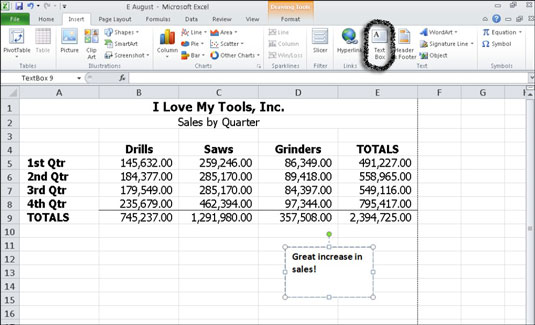
Uporabite polje z besedilom v Excelu 2010 za označevanje podatkov v grafikonu ali delovnem listu.
Kliknite zunaj polja z besedilom, da ga prekličete.
Ročice za izbor izginejo in besedilno polje vsebuje vneseno besedilo.
V besedilno polje, ki ste ga dodali na delovni list, lahko naredite več vrst sprememb za urejanje:
Če morate samo urediti besedilo v polju z besedilom, kliknite znotraj besedilnega polja in po potrebi spremenite besedilo. Uporabite ukaze v skupini Pisava na zavihku Domov za urejanje lastnosti pisave.
Povlecite poljubno izbirno ročico, da spremenite velikost polja z besedilom.
Povlecite obrobo polja z besedilom (med ročici za izbor), da premaknete besedilno polje.
Kliknite obrobo polja z besedilom in pritisnite tipko Delete, da izbrišete besedilno polje.
Ko v Excel 2010 vstavite besedilno polje, je videti zelo preprosto. Besedilna polja lahko oblikujete tako, da izstopajo na delovnem listu. Sledite tem korakom za oblikovanje obstoječega besedilnega polja v delovnem listu Excel 2010:
Z desno tipko miške kliknite besedilno polje in izberite Oblika oblike.
Odpre se pogovorno okno Oblika oblike. V tem pogovornem oknu izberite katero koli od teh možnosti oblikovanja:
Če želite v polje z besedilom dodati polnilo ozadja, kliknite Izpolni v levem podoknu in izberite možnost na desni strani pogovornega okna.
Če želite spremeniti barvo obrobe, ki obdaja besedilno polje, kliknite Barva črte in izberite možnost barve črte.
Če želite spremeniti slog črte, ki obdaja besedilno polje, kliknite Slog črte in izberite želene možnosti.
Če želite dodati senco okoli polja z besedilom, kliknite Senca in nato izberite možnost na spustnem seznamu Prednastavitve.
Naredite besedilno polje tridimenzionalno z možnostmi na zavihkih 3-D Format in 3-D Rotation.
Na zavihku Besedilno polje izberite Spremeni velikost oblike, da se prilega besedilu. Ko dodate ali odstranite besedilo iz polja z besedilom, se polje razširi ali skrči, da se prilega besedilu.
Ko končate, kliknite Zapri.
Besedilno polje prikazuje uporabljeno oblikovanje.
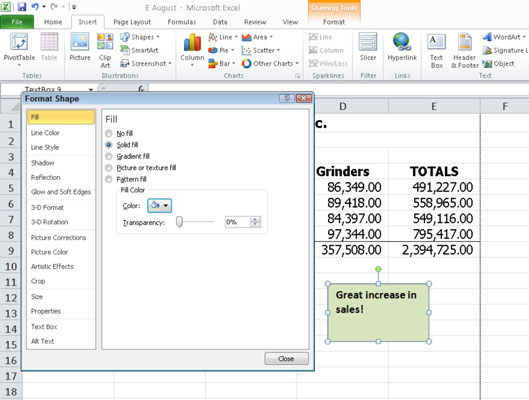
Oblikujte besedilno polje, da dodate poudarek.
V interesu kozmopolitizma vam Word 2016 omogoča delo s tujimi jeziki. Naučite se, kako vnesti in urediti besedilo v tujem jeziku, ter preveriti črkovanje in slovnico.
Učinkovito filtriranje in razvrščanje podatkov v vrtilni tabeli Excel 2019 za boljša poročila. Dosežite hitrejše analize z našimi namigi in triki!
Reševalec v Excelu je močno orodje za optimizacijo, ki lahko naleti na težave. Razumevanje sporočil o napakah reševalca vam lahko pomaga rešiti težave in optimizirati vaše matematične modele.
Odkrijte različne <strong>teme PowerPoint 2019</strong> in kako jih lahko uporabite za izboljšanje vaših predstavitev. Izberite najboljšo temo za vaše diapozitive.
Nekateri statistični ukrepi v Excelu so lahko zelo zmedeni, vendar so funkcije hi-kvadrat res praktične. Preberite vse opise funkcij hi-kvadrat za bolje razumevanje statističnih orodij.
V tem članku se naučite, kako dodati <strong>obrobo strani</strong> v Word 2013, vključno z različnimi slogi in tehnikami za izboljšanje videza vaših dokumentov.
Ni vam treba omejiti uporabe urejevalnika besedil na delo z enim samim dokumentom. Učinkovito delajte z več dokumenti v Wordu 2013.
Sodelovanje pri predstavitvi, ustvarjeni v PowerPointu 2013, je lahko tako preprosto kot dodajanje komentarjev. Odkrijte, kako učinkovito uporabljati komentarje za izboljšanje vaših predstavitev.
Ugotovite, kako prilagoditi nastavitve preverjanja črkovanja in slovnice v Wordu 2016, da izboljšate svoje jezikovne sposobnosti.
PowerPoint 2013 vam ponuja različne načine za izvedbo predstavitve, vključno s tiskanjem izročkov. Izročki so ključnega pomena za izboljšanje vaše predstavitve.




